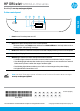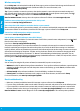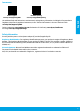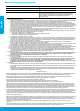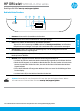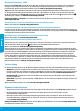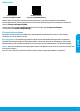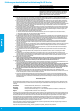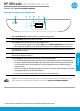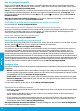Reference Guide
Scannen: Verwenden Sie zum Scannen die HP Smart App oder die Druckersoftware. Weitere
Informationen zum Scannen nden Sie unter www.hp.com/support/oj5200.
1 Netztaste: Dient zum Ein-/Ausschalten des Druckers.
2 Zurück (Taste): Dient zum Zurückkehren zur vorherigen Anzeige.
3 Hilfe (Taste): Önet das Hilfemenü für die aktuelle Operation.
Tippen Sie in der Startanzeige auf Hilfe und dann auf Anzeigen von Videos, um Hilfevideos
beispielsweise zum Einlegen von Papier oder zum Austauschen von Patronen anzuzeigen.
4 Startanzeige (Taste): Ruft wieder die Startanzeige auf, d. h. die Anzeige, die beim ersten
Einschalten des Druckers angezeigt wird.
5 Bedienfeldanzeige: Tippen Sie auf die Anzeige, um Menüoptionen auszuwählen oder in den
Menüoptionen zu blättern.
6 Wireless (LED): Zeigt den Status der Wireless-Verbindung des Druckers an.
• Leuchtet die LED blau, wurde die Wireless-Verbindung hergestellt und Sie können drucken.
• Blinkt die LED langsam, ist der Wireless-Betrieb aktiviert, aber der Drucker nicht mit einem
Netzwerk verbunden. Stellen Sie sicher, dass sich der Drucker in Reichweite des Wireless-
Signals bendet.
• Eine schnell blinkende LED zeigt einen Wireless-Fehler an. Lesen Sie die Meldung auf dem
Druckerdisplay.
• Leuchtet keine LED, ist der Wireless-Betrieb nicht aktiviert.
Benötigen Sie Hilfe? www.hp.com/support/oj5200
Bedienfeld des Druckers
Die enthaltenen Informationen können sich jederzeit ohne vorherige Ankündigung ändern.
HP OiceJet 5200 All-in-One series
Deutsch